Pytanie
Problem: Jak naprawić bazę danych Microsoft Access (uszkodzenie pliku accdb)?
Witam, mam problem z plikiem accdb programu Microsoft Access. Pracowałem dobrze, a ostatnio uległo uszkodzeniu lub coś poszło nie tak. Format pliku za każdym razem jest ostrzegany jako nierozpoznawalny. Ostatnio nie instalowałem ani nie zmieniałem niczego, co mogłoby spowodować coś takiego. Musiałem tylko raz wyłączyć komputer. Nie mam też kopii zapasowej tych plików. Czy jest jakiś sposób na rozwiązanie problemu i naprawienie pliku?
Rozwiązany Odpowiedź
Baza danych Microsoft Access może ulec uszkodzeniu lub nawet uszkodzeniu w dowolnym momencie, a gdy to się stanie, pliki ACCDB lub MDB stają się bezużyteczne, ponieważ baza danych nie może uzyskać dostępu do tych potrzebnych plików. Z powodu tego błędu użytkownicy są zmuszeni do przerwania pracy nad projektem. Jest to powszechny problem, ale naprawa konkretnego pliku accdb nie jest jedynym rozwiązaniem.[1]
Przyczyny uszkodzenia bazy danych Microsoft Access mogą być różne, ale głównymi przyczynami mogą być awaria sprzętu lub oprogramowania, nagłe wyłączenia systemu, a nawet ataki wirusów i złośliwego oprogramowania.[2] Używanie niewłaściwych systemów odzyskiwania plików lub aktualizowanie programów z podejrzanych źródeł może powodować te konflikty na komputerze.
W prostych słowach, gdy baza danych Microsoft Access zostanie uszkodzona, dane znajdujące się w niej nie mogą być wykorzystane i mogą być narażone na trwałą utratę. Twoje pliki również mogą ulec uszkodzeniu, w tym pliki MDB i ACCDB. Baza danych działa jako system zarządzania do przechowywania różnych plików i pobierania ich w razie potrzeby.[3]
Uszkodzenie bazy danych programu Microsoft Access lub określonego pliku accdb może wystąpić, gdy operacje zapisu zostaną przerwane lub w przypadku uszkodzenia sprzętu sieciowego. Takie pliki również ulegają uszkodzeniu, gdy próbujesz otworzyć dane za pomocą nienatywnego lub podejrzanego programu. Nagłe zamknięcie systemu może również powodować te problemy z bazą danych. Zgodnie z rozwiązaniami przeczytaj poniższe wskazówki i poszczególne metody.
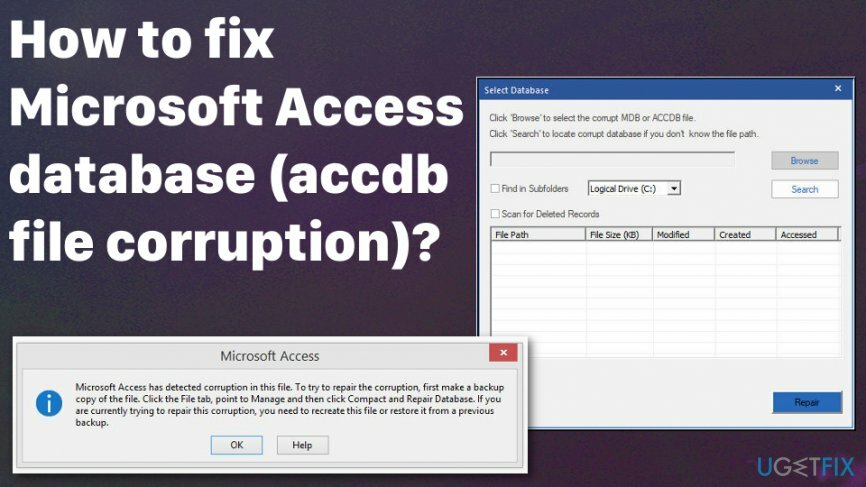
Sposoby naprawy bazy danych Microsoft Access (uszkodzenie pliku accdb)
Aby naprawić uszkodzony system, musisz zakupić licencjonowaną wersję Reimage Reimage.
Ponieważ istnieje kilka powodów związanych z oprogramowaniem i sprzętem twojego komputera, powinieneś najpierw sprawdzić wszystkie możliwe przyczyny. Baza danych Microsoft Access lub konkretne uszkodzenie pliku może zostać automatycznie naprawione, jeśli rozwiążesz i usuniesz błędy wskazywane przez narzędzia systemowe, takie jak ReimagePralka Mac X9. Ten program może również wykrywać złośliwe oprogramowanie, które może być powiązane z takimi błędami i uszkodzeniem plików. Zainstalowanie skutecznego programu antywirusowego na komputerze może obsłużyć wszystkie ataki złośliwego oprogramowania i uniknąć takich rzeczy lub poważniejszych szkód.
Kompaktowa i naprawcza baza danych
Aby naprawić uszkodzony system, musisz zakupić licencjonowaną wersję Reimage Reimage.
- Otworzyć Dostęp aplikację i wybierz Narzędzia bazy danych patka.
- Następnie kliknij Kompaktowa i naprawcza baza danych opcja u góry.
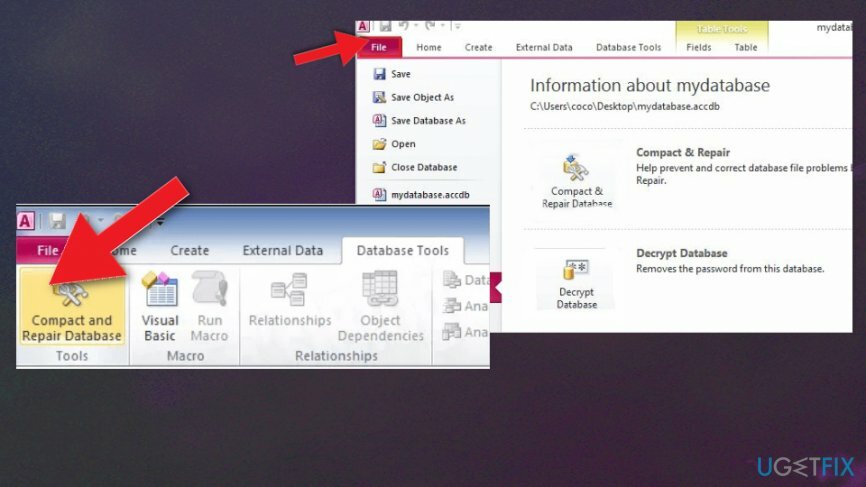
- Stamtąd powinno pojawić się okno, w którym należy wybrać plik bazy danych, który wymaga naprawy.
- wciśnij Kompaktowy przycisk i wprowadź nowy tytuł pliku w otwartym oknie dialogowym.
- Wybierz folder do zapisać dane w.
- Spróbuj otworzyć nową bazę danych w Dostęp.
Uruchom narzędzie do sprawdzania plików, aby naprawić bazę danych Microsoft Access (uszkodzenie pliku accdb)
Aby naprawić uszkodzony system, musisz zakupić licencjonowaną wersję Reimage Reimage.
- Iść do Wiersz polecenia z administracją w prawo i wprowadź następujące polecenia, aby uruchomić potrzebne procesy i naciśnij Wchodzić po każdym:
sfc / scannow
chkdsk /f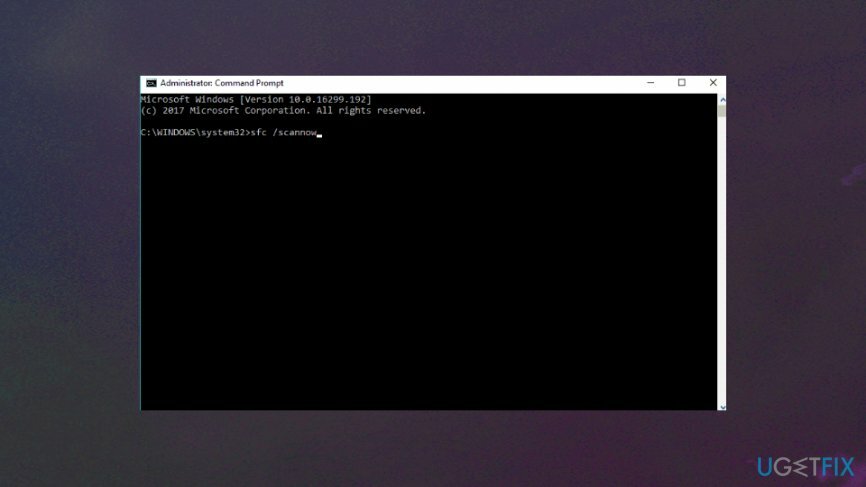
Użyj Jet Compact Utility, aby wyeliminować uszkodzenie bazy danych Microsoft Access
Aby naprawić uszkodzony system, musisz zakupić licencjonowaną wersję Reimage Reimage.
- Pobierz aplikację i uruchom ją.
- Kliknij Przeglądaj w wyświetlonym oknie i wybierz folder, do którego chcesz rozpakować Jet Comp.
- Otwórz folder, w którym wyodrębniono narzędzie i kliknij JetComp.exe do jednego Kompaktowa baza danych okno.
- Wybierz uszkodzoną bazę danych, klikając … przycisk.
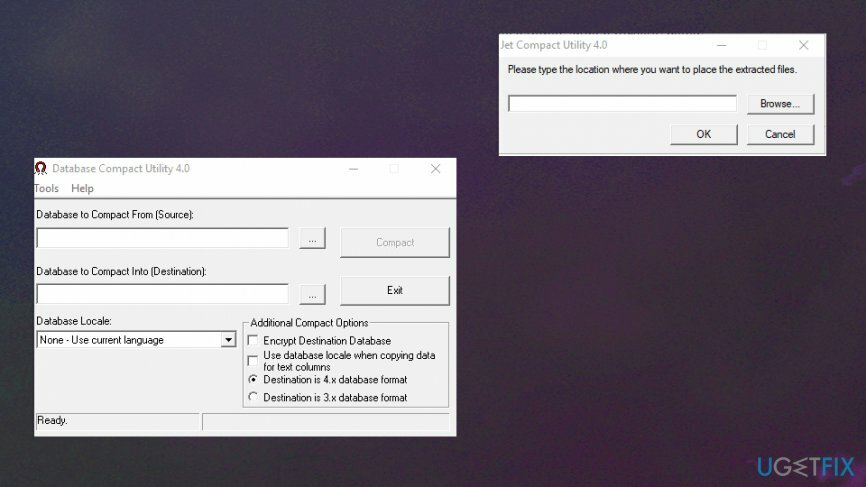
- Wybierz ścieżkę aby zapisać skompaktowaną bazę danych.
- naciskać Kompaktowy.
Napraw błędy automatycznie
Zespół ugetfix.com dokłada wszelkich starań, aby pomóc użytkownikom znaleźć najlepsze rozwiązania w celu wyeliminowania ich błędów. Jeśli nie chcesz zmagać się z ręcznymi technikami naprawy, skorzystaj z automatycznego oprogramowania. Wszystkie polecane produkty zostały przetestowane i zatwierdzone przez naszych profesjonalistów. Poniżej wymieniono narzędzia, których możesz użyć do naprawienia błędu:
Oferta
Zrób to teraz!
Pobierz poprawkęSzczęście
Gwarancja
Zrób to teraz!
Pobierz poprawkęSzczęście
Gwarancja
Jeśli nie udało Ci się naprawić błędu za pomocą Reimage, skontaktuj się z naszym zespołem pomocy technicznej w celu uzyskania pomocy. Podaj nam wszystkie szczegóły, które Twoim zdaniem powinniśmy wiedzieć o Twoim problemie.
Ten opatentowany proces naprawy wykorzystuje bazę danych zawierającą 25 milionów komponentów, które mogą zastąpić każdy uszkodzony lub brakujący plik na komputerze użytkownika.
Aby naprawić uszkodzony system, musisz zakupić licencjonowaną wersję Reimage narzędzie do usuwania złośliwego oprogramowania.

Uzyskaj dostęp do treści wideo z ograniczeniami geograficznymi za pomocą VPN
Prywatny dostęp do Internetu to VPN, który może uniemożliwić dostawcom usług internetowych, rząd, a stronom trzecim od śledzenia Twojej sieci i pozwalają zachować całkowitą anonimowość. Oprogramowanie zapewnia dedykowane serwery do torrentowania i przesyłania strumieniowego, zapewniając optymalną wydajność i nie spowalniając działania. Możesz także ominąć ograniczenia geograficzne i przeglądać takie usługi, jak Netflix, BBC, Disney+ i inne popularne usługi przesyłania strumieniowego bez ograniczeń, niezależnie od tego, gdzie się znajdujesz.
Nie płać autorom oprogramowania ransomware – skorzystaj z alternatywnych opcji odzyskiwania danych
Ataki złośliwego oprogramowania, zwłaszcza ransomware, są zdecydowanie największym zagrożeniem dla Twoich zdjęć, filmów, plików służbowych lub szkolnych. Ponieważ cyberprzestępcy używają solidnego algorytmu szyfrowania do blokowania danych, nie można go już używać, dopóki nie zostanie zapłacony okup w bitcoinach. Zamiast płacić hakerom, powinieneś najpierw spróbować użyć alternatywy powrót do zdrowia metody, które mogą pomóc w odzyskaniu przynajmniej części utraconych danych. W przeciwnym razie możesz również stracić pieniądze wraz z plikami. Jedno z najlepszych narzędzi, które może przywrócić przynajmniej część zaszyfrowanych plików – Odzyskiwanie danych Pro.